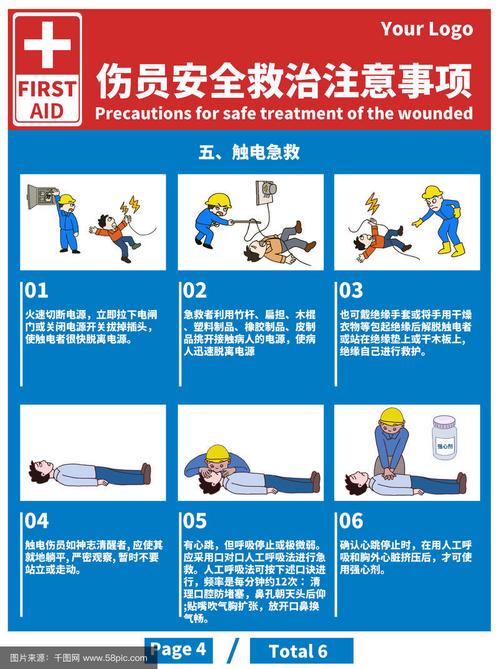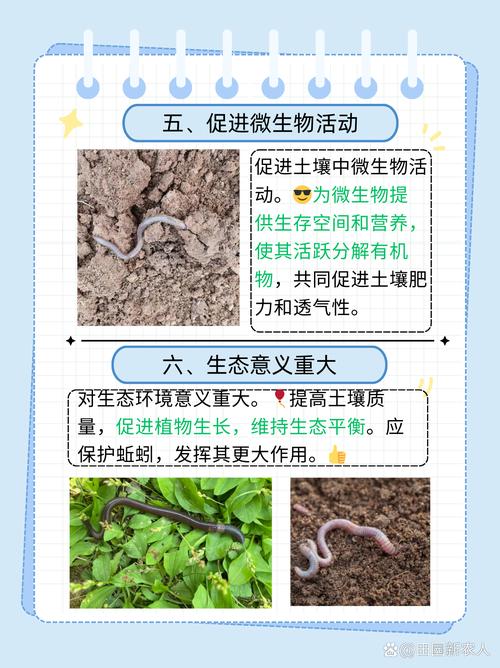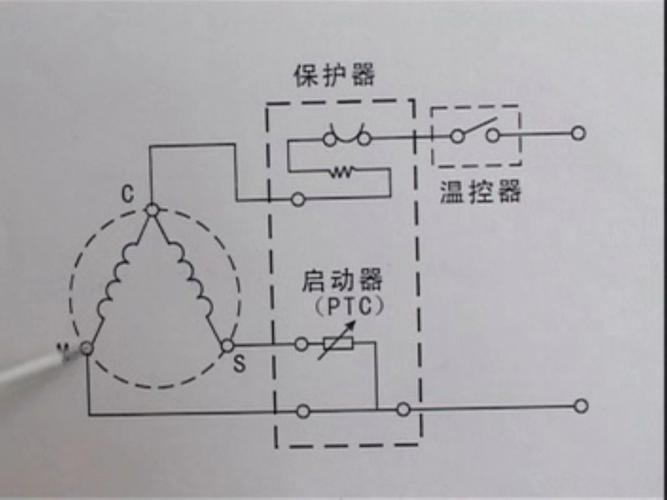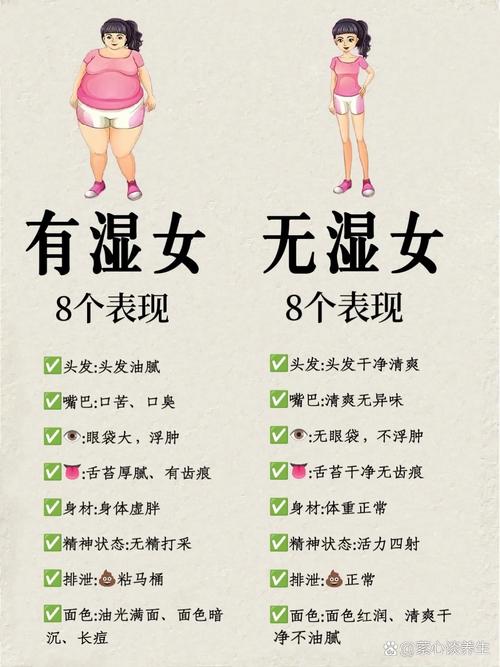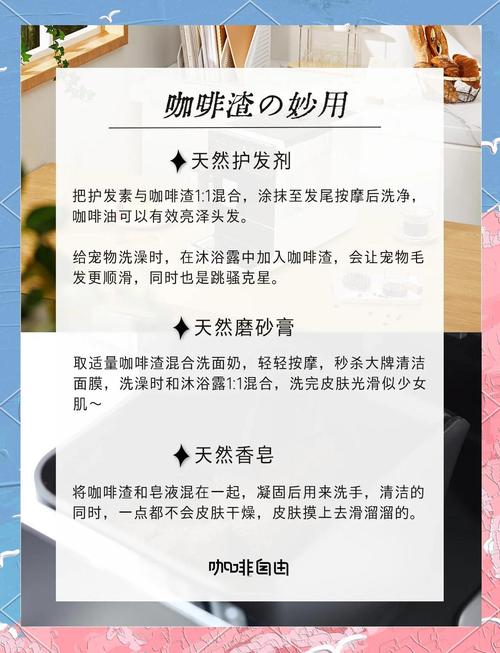电热水壶使用一段时间后,底部加热盘常常会结垢,尤其是水质较硬的地方。水垢不仅影响水壶加热效率,可能还会对健康造成一定的隐患。针对这一问题,许多人选择使用白醋和钢丝刷来进行清洁。本文将详细介绍电热水壶底部加热盘结垢的原因、白醋和钢丝刷的清洁方法以及如何进行有效的清洁和保养。
电热水壶加热盘结垢的原因
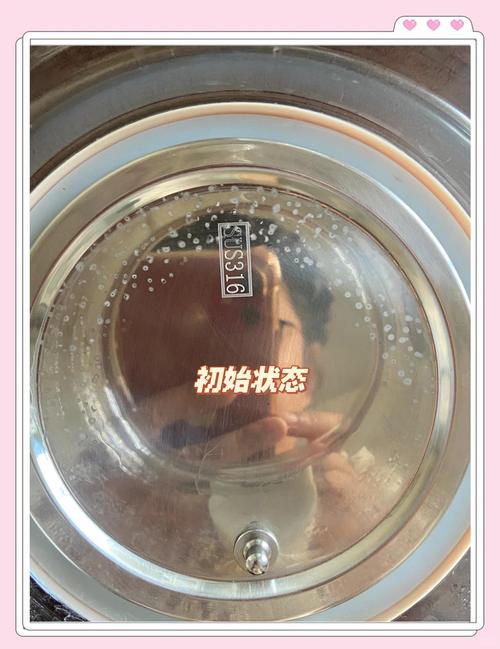
电热水壶底部的加热盘通常由金属材料制成,长时间加热水后,水中的矿物质和钙、镁离子等物质会在加热盘表面沉积,形成水垢。尤其是在水质较硬的地区,水中的矿物质含量较高,水垢的形成速度也更快。水垢不仅会影响加热效率,导致加热时间延长,还可能使加热盘的寿命缩短。
水垢对电热水壶的影响
1. 降低加热效率:水垢积聚在加热盘上会形成隔热层,导致热量传导不畅,使水壶加热效率大大降低,耗电量也会增加。
2. 缩短使用寿命:长期积攒的水垢会腐蚀加热盘,影响其性能,严重时甚至可能导致加热盘损坏。
3. 影响水质口感:加热过程中,水垢可能会脱落到水中,影响水质和口感,给健康带来潜在风险。
因此,定期清洁电热水壶的加热盘是必要的,可以确保电热水壶的正常运行和延长使用寿命。
使用白醋和钢丝刷清洁电热水壶的加热盘
白醋是一种常见的家庭清洁用品,能够有效去除水垢。钢丝刷则可以帮助更彻底地清除顽固的水垢。以下是详细的清洁步骤:
第一步:准备清洁材料
你需要准备以下几种材料:
- 白醋:普通的食用白醋就可以,白醋中的酸性成分能够有效溶解水垢。
- 钢丝刷:用于清除加热盘上的顽固水垢,选择适合电热水壶材质的钢丝刷。
- 水:用于冲洗清洁后的加热盘。
第二步:使用白醋浸泡加热盘
1. 倒入白醋:首先,将电热水壶中的水倒掉,确保加热盘表面没有水分。然后,向水壶中倒入适量的白醋。一般来说,倒入的白醋量应该覆盖住加热盘的底部。
2. 加水稀释:将白醋和水按照1:1的比例混合,形成稀释液。倒入后,确保液体能够接触到水垢。
3. 静置浸泡:将电热水壶插上电源,选择加热功能。等白醋溶液被加热至沸腾后,关闭电源,让它在壶内静置约15-20分钟。白醋的酸性物质会渗透到水垢上,逐渐溶解水垢。
第三步:使用钢丝刷清洁
1. 冷却处理:等待电热水壶冷却,确保安全。然后,将壶内的白醋水倒掉。
2. 使用钢丝刷清洁:使用钢丝刷轻轻刷洗加热盘的表面。钢丝刷的硬度适中,能够有效去除沉积的水垢。但要注意,钢丝刷力度过大会刮伤加热盘表面,建议轻柔刷洗。
3. 清洁顽固水垢:对于特别顽固的水垢,可以再次倒入一些白醋,继续静置一段时间,直到水垢完全去除。
第四步:彻底冲洗
清洁完加热盘后,需要彻底冲洗电热水壶。可以用清水多次冲洗壶内,确保没有残留的白醋或水垢。这样不仅能确保水壶干净,还能避免清洁液体对下次加热水的影响。
维护电热水壶的加热盘
除了定期清洁外,良好的日常使用习惯也能够延长电热水壶的使用寿命。以下是几个简单的维护技巧:
1. 使用软水:如果你所在地区的水质较硬,可以考虑使用软水或净水器过滤水中的矿物质,减少水垢的生成。
2. 定期清洁:定期检查电热水壶的加热盘,尤其是使用频繁的情况下,建议每个月清洁一次。对于水质较硬的地区,可以适当增加清洁频率。
3. 避免长时间空烧:不要长时间让电热水壶空烧,避免加热盘受到过多的热量损伤。
总结
电热水壶的底部加热盘结垢是一个常见的问题,特别是水质较硬的地方。通过使用白醋和钢丝刷清洁法,可以轻松去除水垢,恢复加热盘的工作效率。定期清洁和维护电热水壶,不仅能提高加热效率,延长使用寿命,还能保障水质健康。希望通过本文的介绍,大家能够掌握正确的清洁方法,保持电热水壶的良好状态。